8 Tipps zur Behebung, dass Musik auf dem iPhone nicht abgespielt wird
Sind all Ihre Bemühungen, iPhone-Musik abzuspielen, vergebens und Sie können keine Musik auf Ihrem iPhone-Gerät abspielen? Verbringen Sie Ihre wertvolle Zeit damit, herauszufinden, warum meine Musik nicht auf meinem iPhone abgespielt wird? Beginnen wir also mit einigen Fragen zu diesem Thema.
- a. Liegt dieses Problem an Ihrem Kopfhörer? Dann sollten Sie ein anderes Set ausprobieren.
- b. Haben Sie überprüft, ob die Musik auf anderen Geräten gut abgespielt wird? Hier könnte das Problem bei den Audiodateien liegen, die mit iTunes optimiert werden müssen.
Außerdem ist es sehr wichtig, einige der häufigsten Probleme zu verstehen, die auftreten, wenn meine Musik nicht abgespielt wird.
- a. Das iPhone kann keine Musik abspielen oder Songs werden übersprungen oder frieren ein
- b. Song kann nicht geladen werden oder Fehlermeldung „Dieses Medium wird nicht unterstützt“
- c. Entweder Shuffle funktioniert nicht mit Titeln; Songs ausgegraut oder irgendwie beschädigt.
Wenn Sie mit einem der oben genannten Probleme konfrontiert sind, brauchen Sie sich keine Sorgen zu machen, denn wir haben 8 Tipps für Sie zusammengestellt, um Musik zu reparieren, die nicht auf Ihrem iPhone abgespielt wird.
- Überprüfen Sie die Stumm- und Lautstärketaste
- Starten Sie das Gerät neu, um zu beheben, dass die Musik nicht auf dem iPhone abgespielt wird
- Starten Sie die Musik-App neu
- Aktualisieren Sie die iOS-Software
- Synchronisierungsproblem mit iTunes
- Computer erneut autorisieren
- Konvertieren Sie das Musikformat
- Setzen Sie das Gerät zurück
Teil 1: 8 Lösungen, um zu beheben, dass Musik auf dem iPhone nicht abgespielt wird
Lösung 1: Überprüfen Sie die Stumm- und Lautstärketaste
Gemäß Ihrem Anliegen besteht der erste und wichtigste Schritt darin, zu überprüfen, ob die Stummschalttaste eingeschaltet ist oder nicht. Wenn ON, müssen Sie es auf OFF stellen. Überprüfen Sie danach die Lautstärke des Geräts, hier muss erwähnt werden, dass es grundsätzlich zwei Arten von Lautstärkeoptionen in Ihrem Gerät gibt:
- a. Klingeltonlautstärke (für Klingelton, Benachrichtigungen und Alarme)
- b. Medienlautstärke (Für Musikvideos und Spiele)
Daher müssen Sie in Ihrem Fall die Medienlautstärke auf den hörbaren Pegel einstellen, damit Sie die Musik auf Ihrem Gerät hören können.
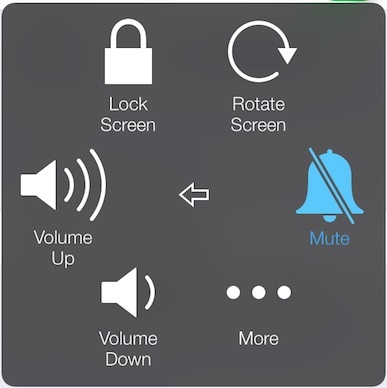
Lösung 2: Starten Sie das Gerät neu, um zu beheben, dass die Musik nicht auf dem iPhone abgespielt wird
Sobald Sie mit den obigen Schritten fertig sind, müssen Sie das Gerät neu starten, die von Ihnen vorgenommenen Änderungen einrichten, Ihr Gerät aktualisieren, im Hintergrund laufende Apps löschen oder verbrauchten Speicherplatz freigeben. Denn all dies könnte der Grund für das Auftreten eines gerätebezogenen Fehlers sein.
Zu Neustart des iPhone erzwingen, halten Sie die Sleep- und Wake-Taste des Geräts gedrückt, bis der Bildschirm schwarz wird, warten Sie dann einige Sekunden und drücken Sie erneut die Sleep- und Wake-Taste, um das Gerät neu zu starten.
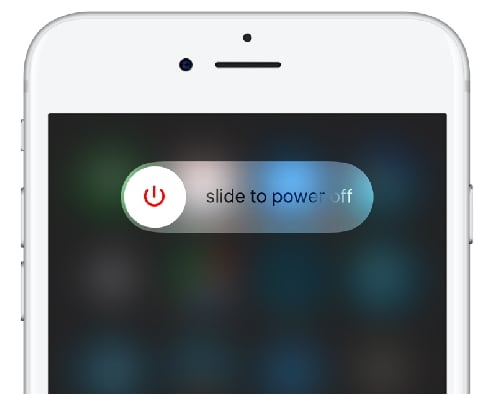
Lösung 3: Starten Sie die Musik-App neu
Der dritte Schritt besteht darin, die Musik-App neu zu starten. Dies liegt daran, dass die Musik-App manchmal aufgrund von Überbeanspruchung hängen bleibt, einfriert oder überschüssige Daten verbraucht, dass zusätzliche Daten nach dem Neustart frei werden.
Dazu müssen Sie die Home-Taste zweimal drücken > die App nach oben wischen > und die App wird geschlossen, wie im Bild unten gezeigt:
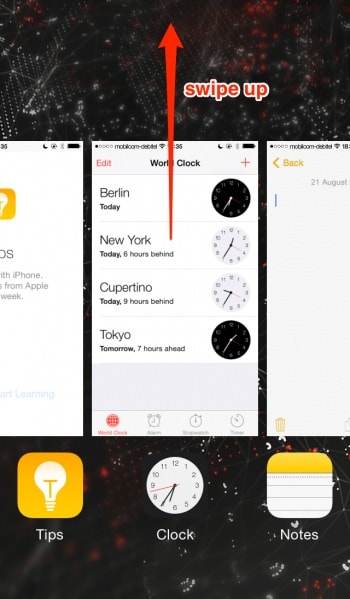
Lösung 4: Aktualisieren Sie die iOS-Software
Die vierte Lösung wäre, die Software Ihres iOS-Geräts zu aktualisieren, da Apple seine Software ständig mit neuen Funktionen aktualisiert. Durch die Aktualisierung der Software werden viele Störungen wie Fehler, unbekannte Systemprobleme, Schutz vor unerwünschten Online-Angriffen und vieles mehr behoben.
Also, wie aktualisiere ich die iOS-Software? Gehen Sie dafür zu Einstellungen> Allgemein> Softwareaktualisierung auswählen> Klicken Sie auf Herunterladen und installieren> Geben Sie den Hauptschlüssel ein (falls vorhanden)> Stimmen Sie den Nutzungsbedingungen zu.
Apple hat iOS 15-Versionen veröffentlicht. Hier können Sie alles über iOS 15 und die meisten Probleme und Lösungen für iOS 15 nachlesen.

Lösung 5: Synchronisierungsproblem mit iTunes
Es wurde festgestellt, dass, wenn Sie Ihren Musiktitel nicht auf Ihrem iPhone abspielen können oder einige Titel ausgegraut sind, dies das Synchronisierungsproblem mit iTunes sein könnte. Mögliche Gründe dafür sind:
- a. Musikdateien, die für den Computer nicht verfügbar sind, aber irgendwie in der iTunes-Mediathek aufgeführt sind.
- b. Die Datei ist beschädigt oder geändert.
Daher können Songs vom Gerät nicht erkannt werden. Um dieses Problem zu lösen, sollten Sie zunächst iTunes auf die neueste Version aktualisieren. Klicken Sie dann auf Datei > Wählen Sie Zur Bibliothek hinzufügen > Wählen Sie dann den Ordner > Öffnen Sie ihn, um mit dem Hinzufügen von Musiktiteln zu beginnen. Synchronisieren Sie schließlich die Titel zwischen Ihrem Gerät und iTunes erneut.

Lösung 6: Computer erneut autorisieren
Die nächste Lösung besteht darin, die Autorisierung Ihres Geräts zu aktualisieren, da iTunes manchmal vergisst, dass Ihre Musik tatsächlich autorisiert ist. Als Erinnerungsprozess müssen Sie also die Autorisierung erneuern.
Um die Autorisierung zu aktualisieren, starten Sie iTunes > gehen Sie zu Konto > klicken Sie auf Autorisierung > klicken Sie auf „Diesen Computer deautorisieren“ > klicken Sie auf „Diesen Computer autorisieren“.

Dies sollte das Problem lösen, warum meine Musik nicht auf meinem iPhone abgespielt wird.
Lösung 7: Konvertieren Sie das Musikformat
Wenn nach dem Durchlaufen des obigen Vorgangs immer noch ein Musikplayer-Fehler vorliegt, müssen Sie überprüfen, ob das Musiktitelformat vom Gerät unterstützt wird oder nicht.
Hier ist die Liste der vom iPhone unterstützten Musikformate:

Sie fragen sich, wie Sie das Musikformat konvertieren können?
Methode A: Wenn sich Songs bereits in der iTunes-Mediathek befinden: Dann müssen Sie iTunes starten > Klicken Sie auf Bearbeiten > Wählen Sie Einstellungen > Allgemein > Klicken Sie auf „Importeinstellungen“ > Wählen Sie das erforderliche Format aus dem Dropdown-Menü „Importieren mit ‘> Bestätigen Sie ‘OK’ > Wählen Sie den Song > Gehen Sie zu ‘Datei’ > Klicken Sie auf ‘Konvertieren’ > Wählen Sie ‘Erstellen’.
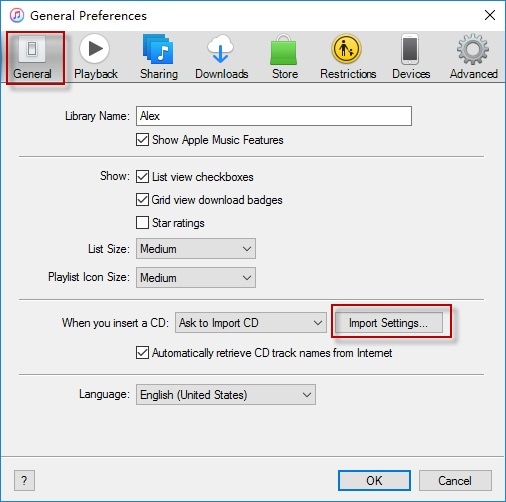
Methode B: Wenn sich Songs in einem Festplattenordner befinden: Starten Sie zunächst iTunes > Gehen Sie zu „Bearbeiten“ > „Allgemein“ > „Importeinstellungen“ > Wählen Sie das gewünschte Format aus „Importieren mit“ > Klicken Sie auf „OK“. Halten Sie nun die Umschalttaste gedrückt und gehen Sie zu Datei > klicken Sie auf Konvertieren > klicken Sie auf ‘Konvertieren in’ > Wählen Sie den Ordner, den Sie konvertieren möchten, und bestätigen Sie ihn schließlich.
Hinweis: Bitte befolgen Sie die Schritte sorgfältig, da das Fehlen eines einzigen Schritts nicht zum gewünschten Ergebnis führt.

Lösung 8: Setzen Sie das Gerät zurück
Der letzte Ausweg besteht darin, das Gerät zurückzusetzen. Dadurch wird Ihr Telefon auf die werkseitigen Standardeinstellungen zurückgesetzt und dieses anhaltende Problem behoben. Bitte beachten Sie jedoch, dass Sie die Gerätedaten sichern müssen, bevor Sie sich für diese Option entscheiden, entweder über iTunes oder Software von Drittanbietern wie z DrFoneTool – Telefon-Backup (iOS).

DrFoneTool – Telefon-Backup (iOS)
Sichern Sie Ihre iPhone-Daten selektiv in wenigen Minuten!
- Ein Klick, um das gesamte iOS-Gerät auf Ihrem Computer zu sichern.
- Lassen Sie die Vorschau zu und exportieren Sie selektiv Kontakte von Ihrem iPhone auf Ihren Computer.
- Kein Datenverlust auf Geräten während der Wiederherstellung.
- Funktioniert für alle iOS-Geräte. Kompatibel mit der neuesten iOS-Version.

Der erforderliche Vorgang zum Zurücksetzen des Geräts wäre: Gehen Sie zu Einstellungen> Allgemein> Zurücksetzen> Alle Inhalte und Einstellungen löschen> und bestätigen Sie es schließlich. Sie können mehr darüber erfahren So setzen Sie das iPhone auf die Werkseinstellungen zurück in diesem Beitrag und lösen Sie das Problem, warum meine Musik nicht abgespielt wird.

Ich glaube, niemand in der heutigen Welt kann sich ein Leben ohne Musik vorstellen, und das iPhone ist ein großartiger Musikplayer. Falls Sie also auch mit dem Problem konfrontiert sind, warum mein iPhone keine Musik abspielt, wissen wir, dass dies eine problematische Situation sein wird. Unter Berücksichtigung Ihrer Bedenken haben wir daher die Lösungen in dem oben genannten Artikel behandelt. Befolgen Sie sie Schritt für Schritt und überprüfen Sie nach jedem Schritt, ob das Problem behoben wird. Wir hoffen, dass die in diesem Artikel aufgeführten Lösungen Ihnen dabei helfen, den Klang der Musik in Ihrem täglichen Leben nie zu verlieren.
Neueste Artikel

